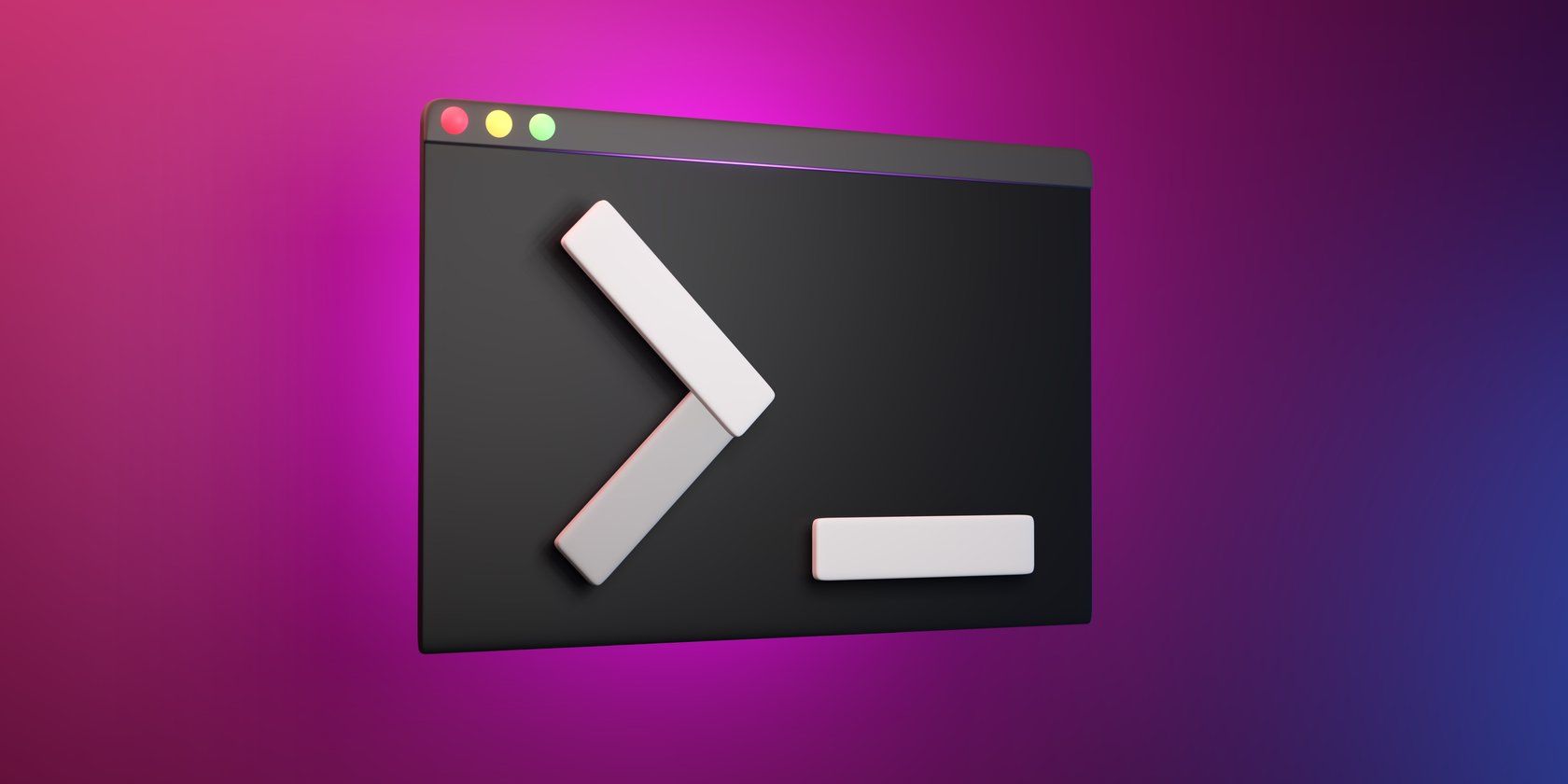
Spis treści:
- Jeśli napotkasz błąd „apt-get: nie znaleziono polecenia”, upewnij się, że używasz dystrybucji Linuksa opartej na Debianie.
- Jeśli używasz innej dystrybucji, takiej jak CentOS lub RHEL, użyj odpowiedniego menedżera pakietów (np. Mniam) zamiast apt-get.
- Ponowna instalacja systemu operacyjnego lub pobranie i zainstalowanie apt.deb może naprawić błąd „apt-get: nie znaleziono polecenia” w systemach Debian, Ubuntu lub Raspberry Pi. Sprawdź dokładnie pisownię i w razie potrzeby użyj „sudo”.
Jeśli chcesz zainstalować oprogramowanie w dystrybucji Linuksa opartej na Debianie, apt-get to niezawodne polecenie terminala. Czasami jednak w odpowiedzi mogą wystąpić problemy z komunikatem o błędzie „nie znaleziono polecenia”.
Oto jak sobie poradzić z błędem „apt-get: nie znaleziono polecenia”.
Co to jest apt-get?
Narzędzie apt-get to menedżer pakietów wiersza poleceń dla dystrybucji z rodziny Debian. Umożliwia instalację, aktualizację i usuwanie oprogramowania. Jego użycie jest następujące:
apt-get [option] [command]
Aby więc zainstalować, powiedzmy, oprogramowanie do przechwytywania ekranu scrot, użyjesz:
apt-get install scrot
Ściśle mówiąc, apt-get jest przestarzały, co oznacza, że nie powinien być używany do żadnej instalacji interaktywnej (tj. naciśnięcia klawisza Y lub N lub wprowadzenia jakichkolwiek innych poleceń na żądanie). Zamiast tego zaleca się krótsze polecenie apt (które obejmuje polecenia apt-get), podczas gdy apt-get jest zatwierdzony dla skryptów.
Jeśli jednak potrzebujesz po prostu zainstalować jakieś oprogramowanie, oba będą działać.
Ale co, jeśli apt-get nie działa?
Otrzymujesz komunikat „apt-get: nie znaleziono polecenia” w CentOS lub RHEL?
Polecenie apt-get zwykle działa bez problemu, ale co jeśli nie?
Jeśli używasz dystrybucji, która nie używa apt-get, to po prostu nie będzie działać. (Jest to łatwy błąd, który można popełnić na przykład podczas uzyskiwania dostępu do zdalnego serwera WWW.) Aby rozwiązać ten problem, należy zainstalować przy użyciu odpowiedniego menedżera pakietów.
Może to być pacman, zypper, yum lub dnf, w zależności od dystrybucji Linuksa.
Na przykład, jeśli połączono się z serwerem CentOS i chcesz zainstalować oprogramowanie, zamiast apt-get (lub apt) użyłbyś yum:
yum install PACKAGE_NAME
(Gdzie „NAZWA_PAKIETU” odnosi się do pakietu dostępnego do instalacji.)
Nasze porównanie apt, yum i dnf wyjaśnia to dalej.
Naprawianie „apt-get: nie znaleziono polecenia” w systemie operacyjnym Debian, Ubuntu lub Raspberry Pi
Co się stanie, jeśli używasz dystrybucji z rodziny Debian, takiej jak Ubuntu, Pop!_OS lub Raspberry Pi OS i napotkasz błąd „apt-get: nie znaleziono polecenia”?
To niewiarygodne, że coś takiego może się zdarzyć, ale co można zrobić, aby temu zaradzić?
- Zainstaluj ponownie system operacyjny. Jest to najszybszy i najmniej praktyczny sposób rozwiązania problemu.
- Alternatywnie pobierz apt.deb z stronie Ubuntu i zainstaluj za pomocą Sudo dpkg -i apt_[VERSION].deb (zmień nazwę pliku na zgodną z pobranym plikiem).
Użytkownicy systemu Raspberry Pi mogą stwierdzić, że apt-get install (lub sudo apt-get install) nie działa. W takim przypadku spróbuj zamiast tego użyć apt install.
Ponadto, jeśli spróbujesz zainstalować apt-get i pojawi się inny błąd (na przykład „Tymczasowe usuwanie awarii”, po którym następuje adres URL serwera), problem dotyczy łączności. Wykonaj następujące kontrole:
- Połączenie internetowe
- Zegar systemowy i data
- Użyj polecenia ping, aby potwierdzić, że Twój komputer może połączyć się z dowolną witryną internetową (np. Google)
Po dokonaniu niezbędnych regulacji uruchom ponownie komputer i spróbuj ponownie.
Inne sposoby naprawienia błędu „apt-get: nie znaleziono polecenia”.
Trzy inne problemy mogą powodować błąd „apt-get: nie znaleziono polecenia”.
Po pierwsze, czy poprawnie wpisałeś polecenie? Literówki mogą powodować spustoszenie w każdym systemie zorientowanym na tekst, od wyszukiwarki Google po wyszukiwanie słów i wyrażeń na stronie. Terminal Linux nie jest inny. Poświęć trochę czasu i upewnij się, że poprawnie wpisałeś „apt-get”.
Po drugie, czy to możliwe, że Twoje uprawnienia są niewystarczające? Zamiast „apt-get” spróbuj „sudo apt-get” — błąd „nie znaleziono polecenia” powinien teraz zostać usunięty.
Na koniec, jeśli pojawi się bardziej szczegółowy błąd „sudo: nie znaleziono polecenia”, a wypróbowałeś wszystko powyżej, problem może w rzeczywistości dotyczyć sudo, a nie apt-get. Sprawdź nasz przewodnik dotyczący naprawiania błędu Sudo: nie znaleziono polecenia.
